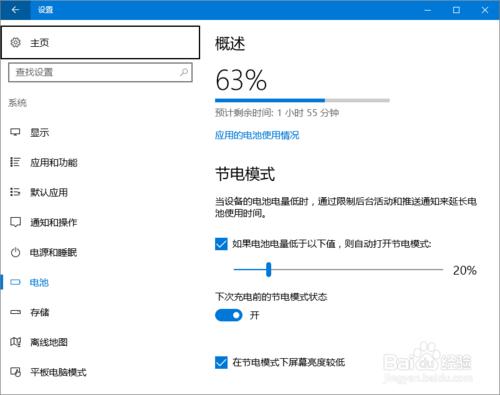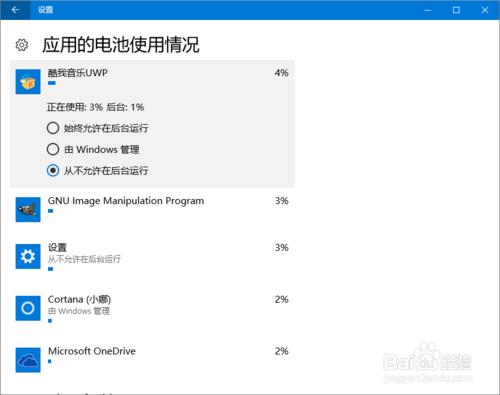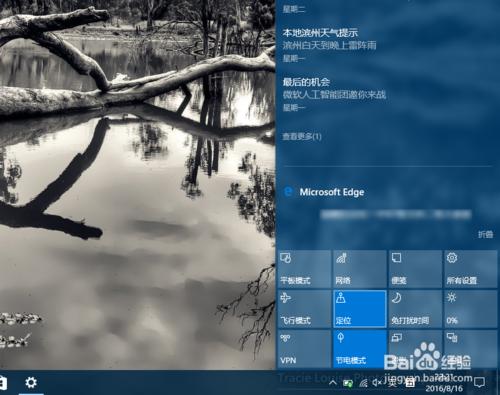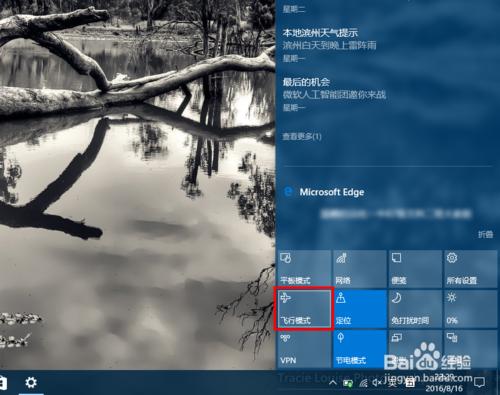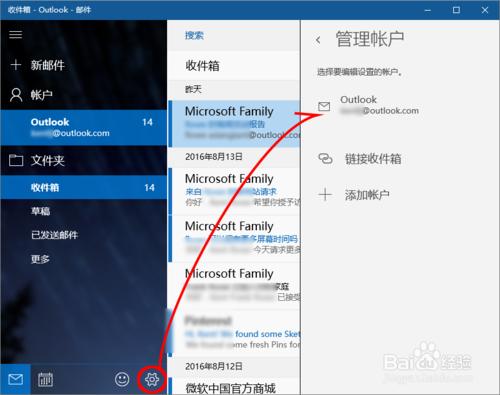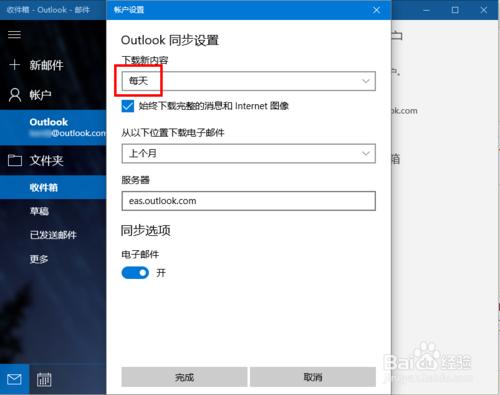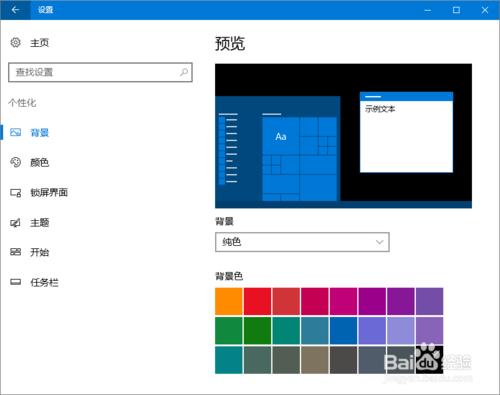雖然大部分人將筆記本當成另一個桌上型電腦,但是筆記本確實是為了“移動計算”設計的。因此,筆記本電池的續航問題,就非常值得研究。在軟體使用上注意電量消耗的因素,可以有效地幫助延長筆記本電池的續航時間。
工具/原料
膝上型電腦。
Windows 10 專業版。
方法/步驟
禁止不需要的應用在使用電池時後臺執行。點選“開始”按鈕進入“設定”,然後進入“系統”——“電池”,在“概述”一節中點選“應用的電池使用情況”。
點選一個應用,它的電池使用方式一般有“始終允許在後臺執行”、“由 Windows 管理”、“從不允許在後臺執行”三種。對於那些不重要的應用,應當明確地選擇第三個選項。
關閉定位服務。定位服務對於提升使用者體驗非常重要,比如小娜可以根據所在的位置提供更加個性化的服務。地圖類應用更是不必多說。但是,在筆記本使用電池的情況下,如果不是在筆記本上進行導航,那就可以暫時關閉定位服務以節省電量。
方法:點選螢幕右下角的“操作中心”按鈕,取消對定位服務的按鈕的選擇狀態。
使用膝上型電腦的飛航模式。在不需要 Internet、藍芽或其他無線通訊時,比如僅僅只是編輯一篇 Word 文件,完全可以通過“飛航模式”來節約用於無線網路的電能消耗。
方法與上一步驟類似,只需在操作中心中點選“飛航模式”的按鈕即可。
修改電子郵件設定。開啟“郵件”應用,點選小齒輪設定按鈕,在視窗右側 彈出的設定選單中點選“管理賬戶”,接下來點選要管理的賬戶。
在彈出的“賬戶設定”對話方塊中,點選“更改郵箱同步設定”的連結,進入下一個介面,然後在“下載新內容”下拉列表中,點選選擇一個較長的時間。可以隨時在郵件賬戶中點選重新整理來檢查是否有新郵件,這裡只是延長了自動檢查郵件更新的時間間隔。
使用深色的桌面圖片也對節電有所幫助。在“設定”中,進入“個性化”——“背景”,選擇深色圖片,或直接設定為純深色。